1.- Archivo-abrir
Buscar tu imagen en tu pc.
Aqui te la dejo por si quieres usar la mia:
Click derecho-guardar imagen como:
2.-Vamos a duplicar la imagen, para conservar el original sin alterarla.
Ventana-Duplicar
Vamos a guardarla para que por un error no perdamos todo nuestro trabajo.
Archivo- Guardar como-
Se abre una ventana y le ponemos un nombre ydespues escogemos la terminacion :pspimagen.
Guardar.
Vamos a redimensionar el tamaño de nuestra imagen:
Podemos hacerlo mas grande o mas pequeño.
En este caso lo haremos mas grande.
Ajustar-nitidez-enfocar
Ahora en la Barra de herrramientas de arriba buscamos
Imagen-Añadir bordes
Se nos abre una nueva ventana, y aparece un gotero,ponemos el cursor en el recuadro de color y nos aparece un gotero el cual llevaremos hasta nuestra imagen y hacemos click derecho sobre un color contrastante que nos guste...
Y en los recuadros ponemos la medida de pixel segun el ancho que queramos nuestro marco.
Aceptar
En la barra lateral de herramientas a la derecha escogemos la herramienta Seleccion
y en la flechita damos click para que muestre el submenu y escogemos Varita magica.
Y nos vamos a seleccionar haciendo click sobre el marco que acabamos de hacer.
Se pondra como punteado.
Ahora nos vamos a Efectos-Efectos de Textura-Persianas
Con los siguientes parametros:
Selecciones-Anular Seleccion
Ahora si estamos listos para agregar texto:
Click en Herramienta Texto,
Click sobre los cuadritos de colores de Materiales para escoger nuestros colores,
la fuente, el tamaño, si queremos que se cursiva, bold, etc.
Damos click ahora sobre nuestra imagen y escribimos el texto que queramos.
Si ponemos el cursor sobre el texto
nos aparecera una figura con flechitas eso nos permite mover el texto al
lugar que queramos, arriba, abajo, a los lados.
Para aplicar damos click en el angulo de la barra de texto.
Los textos siempre quedan como vector y tenemos que cambiarlos a trama.
Click derecho sobre capa de vector de texto.
Ahora vamos a darle sombra a nuestro texto.
Tu puedes jugar con los parametros.
En la barra superior
Efectos- Efectos 3D-sombra
Ahora para terminar, fusionamos nuestras capas para que nos quede nuestra imagen
Archivo-guardar como archivo jpg.
y listo...
Con este tutorial puedes hacer un imagen para tu facebook..
Las medidas para portada de facebook son mas o menos
850 x 350 pixeles.
Bss,
Anna



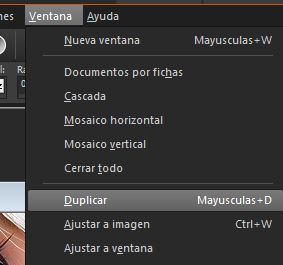
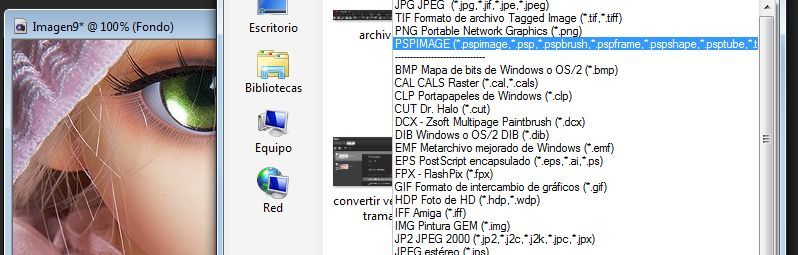

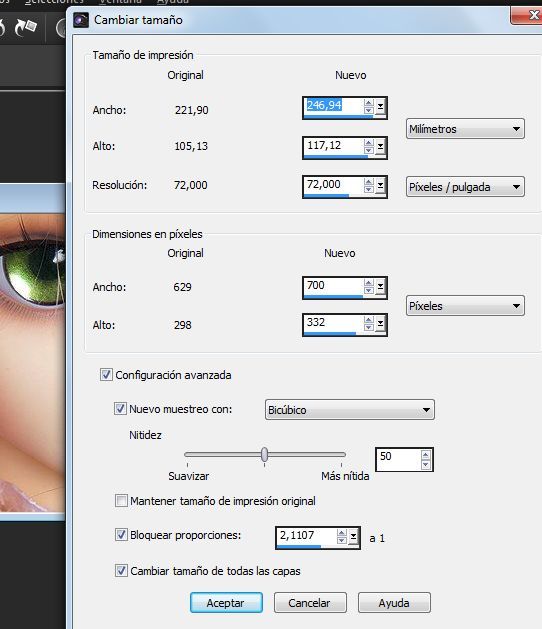

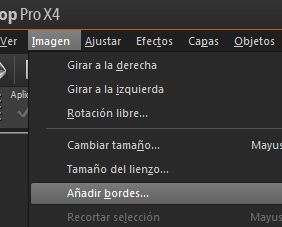
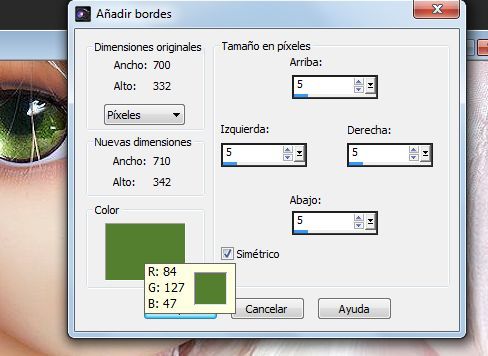

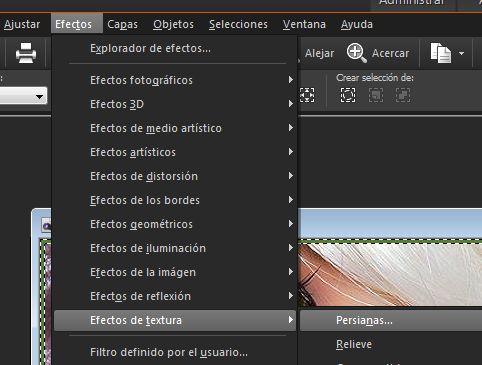
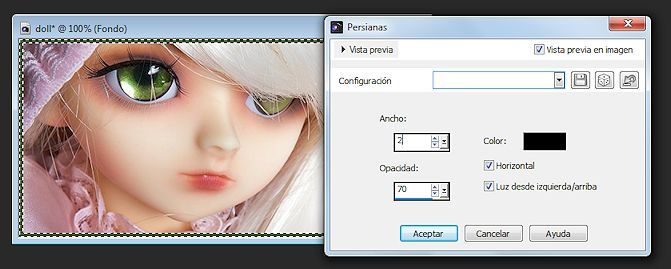
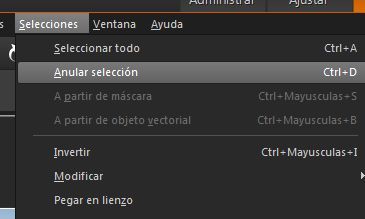
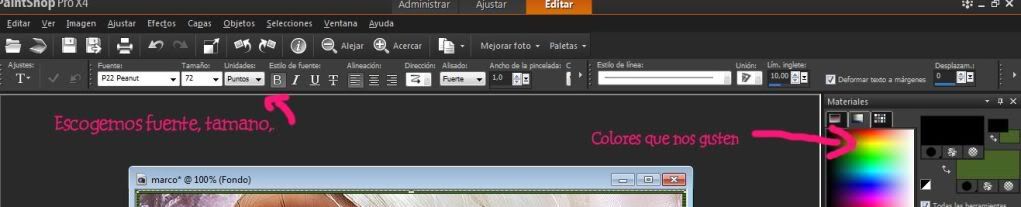
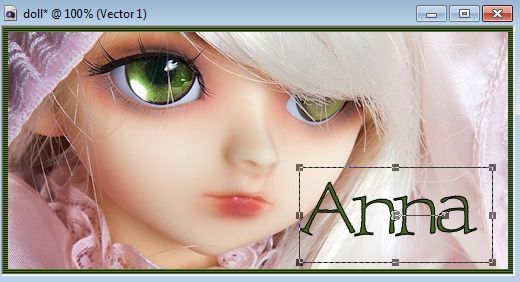
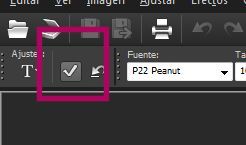
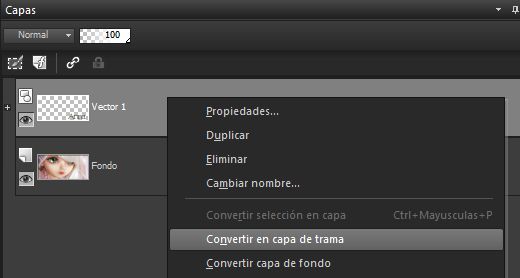
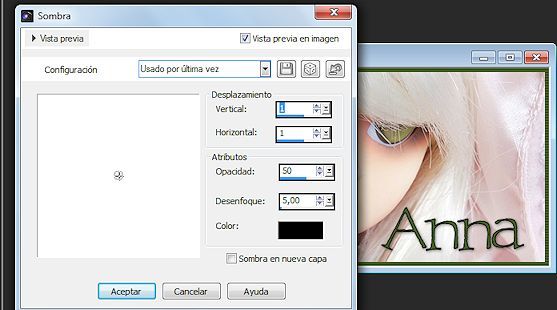
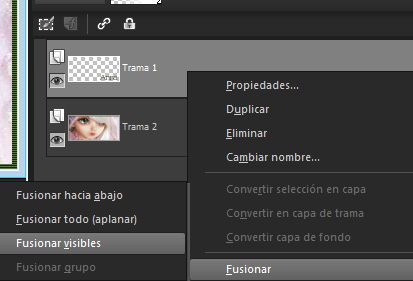


No hay comentarios:
Publicar un comentario